Blog Homepage/ Symbaloo Bookmark Importer
Symbaloo Bookmark Importer
Importeer al je bookmarks direct vanuit je browser naar Symbaloo.
Importeer je Bookmarks vanuit elke browser
Gebruik de Symbaloo Bookmark Importer om gemakkelijk je bookmarks vanuit je browser naar Symbaloo over te zetten. De Bookmark Importer is te gebruiken voor de meeste web browsers, zoals: Google Chrome, Mozilla Firefox, Microsoft Edge en Safari. Download je bookmarks in een .html-bestand en upload deze in Symbaloo.
Door je favoriete websites, documenten, video's en artikelen op te slaan in Symbaloo, weet je zeker dat je ze nooit meer kwijt raakt. Jouw online content is opgeslagen in de veilige Symbaloo-omgeving. Voortaan kan je jouw online favorieten altijd vinden, altijd én overal met een internetverbinding.
Elke bookmark wordt opgeslagen in een blokje. Je kan verschillende tabbladen met blokjes aanmaken in Symbaloo. Daarnaast kan je je blokjes personaliseren met kleuren, afbeeldingen, iconen en teksten. Maak nu hier een Symbaloo-account aan waarin je jouw bookmarks op kan slaan!
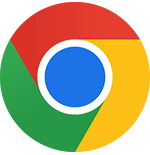
Exporting Bookmarks from Google Chrome
Option 1
- Open Google Chrome
- Houdt CTRL + SHIFT + O ingedrukt op je toetsenbord
- Gebruik het linker menu om naar de bookmarks te navigeren die je op wilt slaan in Symbaloo
- Klik op het menu rechtsboven in de blauwe header op de drie puntjes
- Klik op 'Bookmarks exporteren' en sla het .html-bestand op
Option 2
- Open Google Chrome
- Klik op het menu in de rechter bovenhoek met de 3 puntjes
- Navigeer naar Bladwijzers -> Bladwijzerbeheer
- Gebruik het linker menu om naar de bookmarks te navigeren die je op wilt slaan in Symbaloo
- Klik op het menu rechtsboven in de blauwe header op de drie puntjes
- Klik op 'Bookmarks exporteren' en sla het .html-bestand op

Exporting Bookmarks from Mozilla Firefox
Optie 1
- Open Mozilla Firefox
- Houdt CTRL + SHIFT + O ingedrukt op je toetsenbord
- In het menu van de bibliotheek klik 'Importeren en reservekopie maken'
- Klik daarna op 'Bladwijzers exporteren naar html'
Optie 2
- Open Mozilla Firefox
- Klik op het menu rechtsboven
- Navigeer naar bladwijzers -> Bladwijzers beheren
- In het menu van de bibliotheek klik 'Importeren en reservekopie maken'
- Klik daarna op 'Bladwijzers exporteren naar html'